V komentarjih na različne članke z rešitvami kakršnih koli težav pri povezovanju z internetom v sistemu Windows 7 redko priporočam, da ponastavite omrežne nastavitve. Ta postopek zelo pogosto pomaga rešiti različne težave pri povezovanju in dostopu do interneta v računalnikih, ne samo z operacijskim sistemom Windows 7 ali Windows Server 2008, temveč tudi z operacijskim sistemom Windows 8 in Windows 10. Kljub temu pa lahko v prvih desetih lažje ponastavite vse omrežne nastavitve. parametrov za to navodilo.
Pokazal vam bom, kako ponastaviti nastavitve TCP / IP in DNS s pomočjo ukazne vrstice in posebnega pripomočka Microsofta z imenom Microsoft Easy Fix.
Zakaj ponastaviti te omrežne parametre sploh? Pogosto se zgodi, da virusi, zlonamerna programska oprema, nekateri aktivatorji in celo uporabniki sami spremenijo omrežne nastavitve, po katerih internet preneha delovati v operacijskem sistemu Windows 7. Obstajajo nekatere napake z IP ali DNS. Internet deluje počasi, spletna mesta se ne odpirajo, povezave z usmerjevalnikom Wi-Fi ni mogoče vzpostaviti, vzpostaviti povezave z ponudnikom internetnih storitev ali distribucije Wi-Fija iz računalnika. Ne glede na težave z internetno povezavo, obstaja velika verjetnost, da bodo s ponastavitvijo omrežnih nastavitev to odpravili. To je bilo dokazano že večkrat.
Ta postopek vrne nastavitve vseh omrežnih adapterjev na tovarniške privzete vrednosti. Izbriše vse parametre, ki so jih določili programi ali uporabniki sami. S tem ni nič narobe, vendar obstajata dva odtenka:
- Ne priporočam, da naredite ponastavitev omrežja v računalniku, ki je nameščen pri vašem delu, ali v kakšni ustanovi. Bolje je, da se obrnete na skrbnika. Ker so tam najverjetneje nekatere nastavitve protokola TCP / IP ročno nastavljene, kar bo ponastavljeno.
- Po tem postopku boste morda morali znova konfigurirati računalnik za povezavo z internetom. Če imate internet neposredno povezan z računalnikom, ponudnik pa zahteva nastavitev povezave.
Kar se zdi, da je razvrščeno po čem, lahko nadaljujete z nastavitvijo.
Ponastavitev omrežnih nastavitev v sistemu Windows 7 prek ukazne vrstice
Preprosto je. Najprej moramo zagnati ukazni poziv kot skrbnik. En način: odprite Start, v iskalno vrstico vnesite cmd . V rezultatih se prikaže "Ukazni poziv". Z desno miškino tipko kliknite in izberite "Zaženi kot skrbnik".
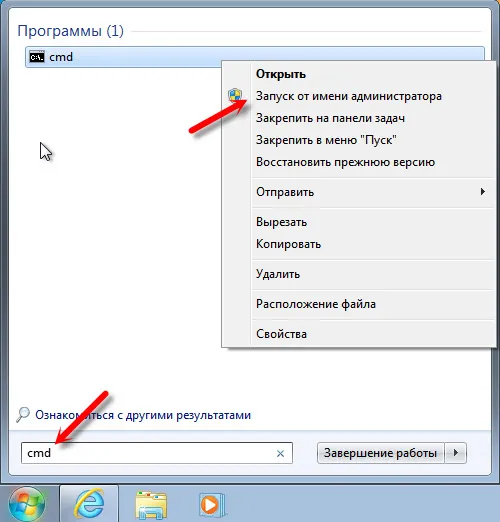
Nato morate zagnati naslednji ukaz:
netsh winsock ponastaviti
Ukaz lahko kopirate in ga prilepite v ukazno vrstico sistema Windows 7. Za izvedbo pritisnite Enter.

Po zagonu tega ukaza svetujem, da znova zaženete računalnik. Morda bo vaš problem rešen. Če ni, zaženite drug ukaz:
netsh int ip reset c: \ resetlog.txt

Te ukaze lahko izvajate zaporedno. Po tem morate zagotovo znova zagnati računalnik ali prenosnik. Omrežne nastavitve bodo ponastavljene na tovarniške privzete vrednosti.
Ponastavitev predpomnilnika DNS v sistemu Windows 7
Ukazi, o katerih sem pisal zgoraj, so ponastavili tudi predpomnilnik DNS. Če imate napako samo na primer v DNS, se strežnik DNS ne odziva ali DNS naslova strežnika ni mogoče najti, potem lahko DNS ponastavite samo z naslednjim ukazom:
ipconfig / flushdns

Če ta ukaz ne reši težave, lahko poskusite izvršiti dva ukaza, o katerih sem že napisal zgoraj.
Microsoft Easy Fix pripomoček za ponastavitev nastavitev TCP / IP v operacijskem sistemu Windows
Microsoftov pripomoček Easy Fix lahko prenesete s te povezave ali s uradnega spletnega mesta: https://support.microsoft.com/en-us/help/299357/how-to-reset-tcp-ip-by-using-the-netshell -utilnost
Samo zaženite pripomoček in kliknite Naprej.
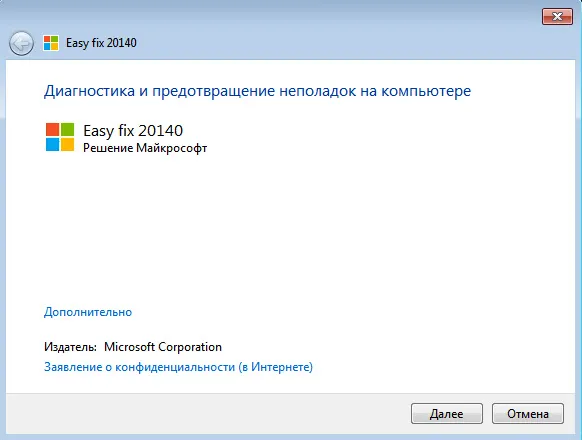
Nato bo program spremenil spremembe in predlagal ponovno zagon računalnika.
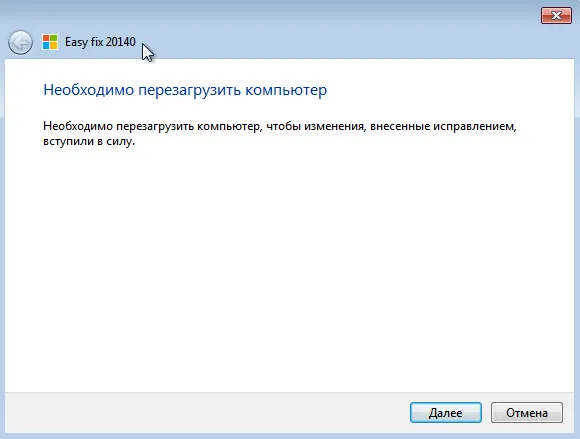
Zaprite okno s pripomočki in znova zaženite računalnik.
Če imate kakršna koli vprašanja o članku, potem vprašajte v komentarjih.
